在工作和学习中,我们经常会遇到内部电脑连接不上系统错误的情况,这给我们的工作和学习带来了不便。本文将介绍一些常见的内部电脑连接不上系统错误及其解决方法,希望能够帮助大家解决这类问题。
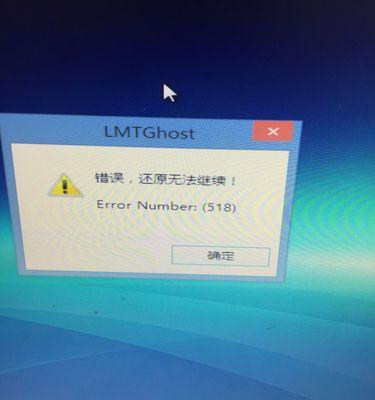
无法连接到本地网络
如果你的电脑无法连接到本地网络,可能是由于网线未插紧、网线连接器松动或损坏导致的。请确保网线插紧并检查连接器是否正常工作。
无法连接到无线网络
当你的电脑无法连接到无线网络时,可能是由于无线网络密码错误或信号不稳定导致的。请确保输入正确的密码,并尽量靠近无线路由器以获取更强的信号。
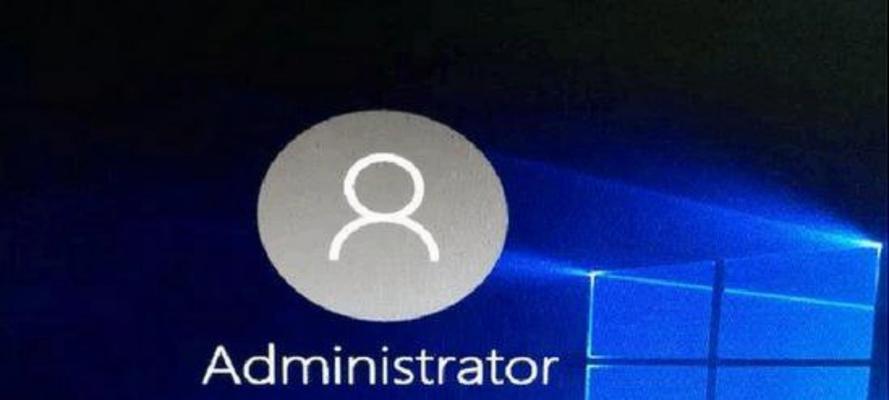
IP地址冲突
当你的电脑与其他设备共享同一IP地址时,可能会导致无法连接到系统。解决方法是手动设置一个唯一的IP地址或重新启动路由器。
系统更新问题
有时候,电脑无法连接到系统是由于未进行必要的系统更新导致的。请确保你的系统已经进行了最新的更新,以便修复任何可能的连接问题。
网络驱动程序问题
网络驱动程序可能会导致电脑无法连接到系统。通过设备管理器检查网络适配器的驱动程序是否需要更新或重新安装来解决该问题。
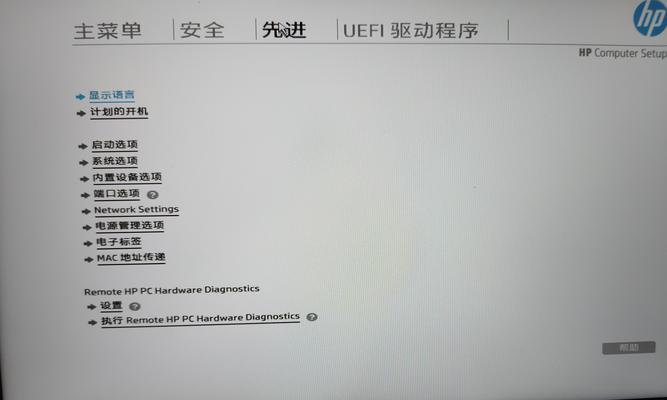
防火墙设置
防火墙可能会阻止电脑与系统进行连接。检查防火墙设置,确保允许与系统进行通信。
重新启动设备
有时候,简单地重新启动你的电脑、路由器和其他网络设备可能会解决连接问题。尝试重启设备,看看是否能够成功连接到系统。
检查网络线路
检查网络线路是否正常工作,确保没有断线或损坏的情况发生。如果有问题,尽快修复或更换。
清除DNS缓存
清除DNS缓存可能会解决一些连接问题。打开命令提示符窗口,并输入“ipconfig/flushdns”命令清除DNS缓存。
重置网络设置
重置网络设置可能会解决一些连接问题。在Windows操作系统中,打开命令提示符窗口,并输入“netshwinsockreset”命令重置网络设置。
检查网卡硬件
如果以上方法都没有解决问题,可能是网卡硬件出现故障。检查网卡是否插紧,或者考虑更换一个新的网卡。
联系技术支持
如果你尝试了以上所有方法仍然无法解决问题,建议联系设备厂商或技术支持寻求帮助。
定期维护和更新
定期维护和更新你的电脑是避免连接问题的重要步骤。保持操作系统和驱动程序的更新,并清理不必要的文件以释放存储空间。
备份重要数据
在解决连接问题之前,务必备份重要的数据。一些解决方法可能会导致数据丢失或损坏,因此备份是非常重要的。
通过本文介绍的这些方法,你可以尝试解决内部电脑连接不上系统错误。然而,具体解决方法取决于具体问题的原因,有时可能需要多种方法的组合才能解决问题。如果问题仍然存在,不要犹豫寻求专业技术支持。通过保持设备的良好维护和及时解决问题,我们可以更高效地使用电脑和系统。

当我们的戴尔电脑遇到一些故障时,如系统崩溃、启动错误或者无法进入操作...

在现今的社交媒体时代,我们拍摄和分享照片的频率越来越高。很多人喜欢在...

在使用电脑过程中,我们时常遇到各种驱动问题,这些问题往往会给我们的正...

随着智能手机的普及,手机成为人们生活中必不可少的工具。然而,我们经常...

随着手机使用的普及,人们对于手机应用程序的需求也日益增加。作为一款流...